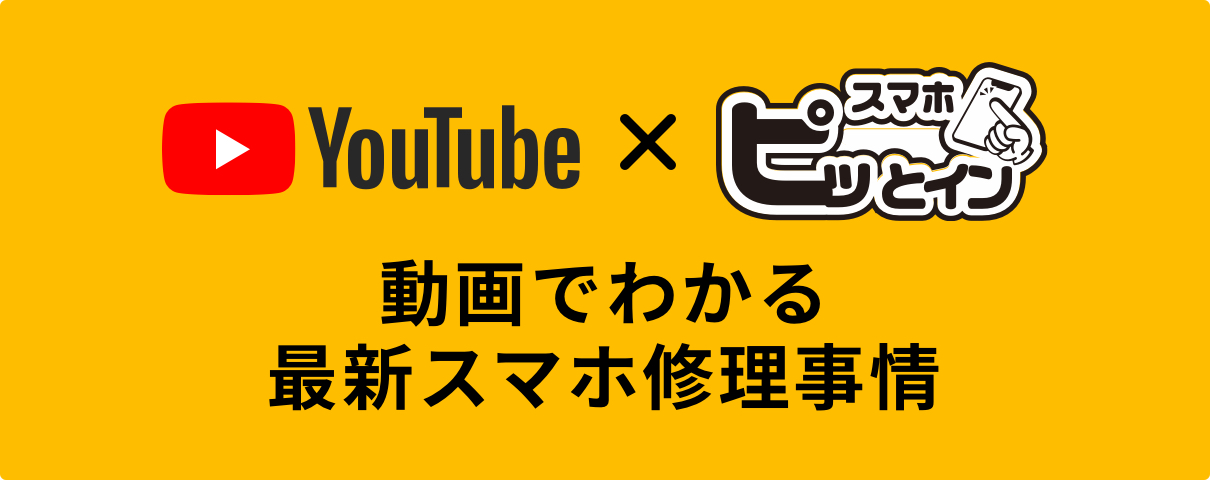BLOG
- ブログ -
iPhoneのコントロールセンターは、よく使う機能にすばやくアクセスできる便利なツールです。以下にその活用方法を紹介します。
—
1. コントロールセンターの開き方
– iPhone X以降: 画面の右上隅から下にスワイプ。
– iPhone 8以前: 画面の下から上にスワイプ。
—
2. カスタマイズ方法
自分に合った使いやすいコントロールセンターに設定できます。
1. 設定アプリを開く。
2. コントロールセンターを選択。
3. コントロールを追加や、削除でアイコンを自由にカスタマイズ。
—
3. 活用できる主な機能
基本的な操作
– Wi-FiやBluetoothのオン/オフ: アイコンをタップするだけで切り替え可能。
– 明るさ調整: スライダーで簡単に調整。
– 音量調整: スライダーで音量を変更。
便利な追加機能
– 懐中電灯: 暗い場所でサッと使える。
– タイマー: 一時的な時間管理に便利。
– 画面録画: スクリーンを録画する機能(説明動画や証拠記録に最適)。
– カメラへのアクセス: 写真や動画をすばやく撮影可能。
– 集中モード: 勉強や仕事に集中したいときに設定。
深く活用するための機能
– 音楽やポッドキャストのコントロール: 再生中のアプリの操作が簡単に。
– AirDropの設定: ファイル共有をすばやく調整。
– 画面ミラーリング: Apple TVなどに画面を共有可能。
—
4. 知っておくと便利なTips
– 長押しで詳細操作: 一部のアイコンを長押しすると詳細な設定が表示されます(例: Wi-Fiで接続先を選ぶ)。
– 3D TouchまたはHaptic Touch: 強めに押し込むことで追加のオプションを開けます(機種による)。
—
コントロールセンターは日常の操作を効率化するための強力なツールです。自分のライフスタイルに合わせてカスタマイズし、活用してみましょう!